2025-06-16更新
472 ビュー
5分 で読む
Pokémon Goは、拡張現実(AR)を活用した人気のモバイルゲームです。このゲームでは、プレイヤーは現実世界でポケモンを探し、捕まえることができます。しかし、ポケモンを捕まえられないという問題に遭遇すると、非常にイライラすることがあります。この問題は、経験豊富なプレイヤーにも初心者にも影響を与える可能性があります。また、ゲームを楽しんだり、ゲームを進めたりするのも難しくなります。この記事では、「Pokémon Goで何も捕まえられない」という問題のよくある原因を説明します。
さらに、「Pokémon GOでテレポート後にポケモンを捕まえられない」という問題を解決する簡単な手順もご紹介します。技術的な問題からゲームの仕組みまで、あらゆる解決策を網羅し、スムーズにポケモンを捕まえられるようお手伝いします。
パート1:ポケモンGOで捕まえられない問題とその解決方法
多くのプレイヤーから「Pokémon GOでポケモンを捕まえられない」という問題が報告されています。この問題が発生する場合、いくつかの一般的な原因が考えられます。考えられる原因とその解決策を以下に示します。
GPS信号の問題:
解決: スマートフォンの位置情報サービスが有効になっており、高精度に設定されていることを確認してください。屋内にいる場合は、窓の近くに移動するか、屋外に出ることでGPS信号を改善してください。
インターネット接続:
解決: インターネット接続を確認してください。Wi-Fiをご利用の場合は、電波が強いことを確認してください。モバイルデータ通信をご利用の場合は、受信状態が良好であることを確認してください。Wi-Fiとモバイルデータ通信を切り替えることも効果的です。
フルストレージ:
解決: ポケモンセンターを開いて、ウィロー博士にポケモンを預けると、空き容量が増えます。また、ショップでアップグレードを購入することで、ポケモンセンターの容量を増やすこともできます。
ソフトウェアの不具合:
解決: Pokémon Goアプリまたはデバイスを再起動してください。App StoreまたはGoogle Playストアでアップデートを確認し、利用可能なアップデートがあればインストールしてください。問題が解決しない場合は、アプリをアンインストールしてから再インストールしてみてください。
ポケボールの問題:
解決: ポケストップを訪れてモンスターボールを集めましょう。ゲーム内のショップで購入することもできます。ポケモンを捕まえに行く前に、モンスターボールの在庫を管理し、十分な数を確保しておくことで、この問題を回避できます。
技術的な問題:
解決: サーバーの問題に関するNianticからの発表や最新情報をオンラインで確認してください。問題が広範囲に及んでいる場合は、ソーシャルメディアやPokémon GOの公式ウェブサイトで情報が見つかる可能性があります。そのような場合は、Nianticが問題を解決するまで辛抱強く待つことが重要です。
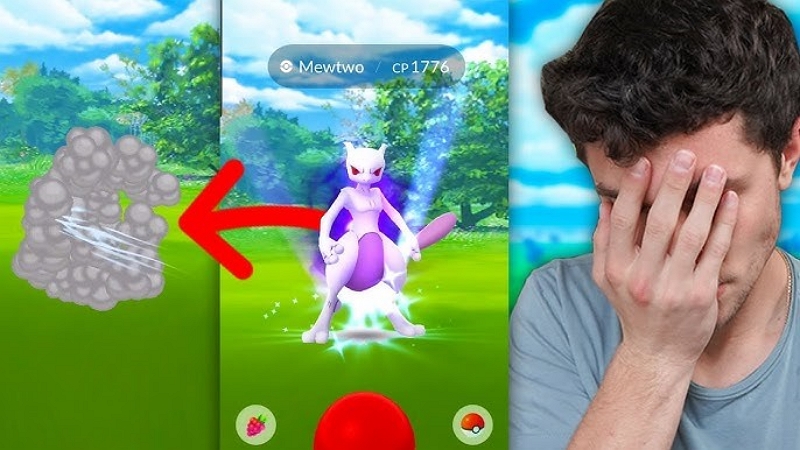
パート2:Pokémon Goアプリで起こりうるよくある問題
さて、「ポケモンGOを捕まえられない」問題を引き起こす可能性のある一般的な問題をいくつか見ていきましょう。
1. ポケモンGOアプリが頻繁にクラッシュする
Pokémon Goアプリが頻繁にクラッシュする場合は、インターネット接続の不具合、アプリのアップデート、またはスマートフォンのバッテリー残量の低下が原因の可能性があります。解決するには、以下の手順に従ってください。
ステップ 1. アプリを閉じて再度開きます。
ステップ2。 アプリのアップデートを確認し、利用可能なアップデートがあればインストールします。
ステップ3。 不要なデータやファイルを消去してメモリを解放します。
ステップ4。 強力で安定したインターネット接続があることを確認してください。
これらの手順は、クラッシュを減らし、Pokémon Go のエクスペリエンスを向上させるのに役立ちます。
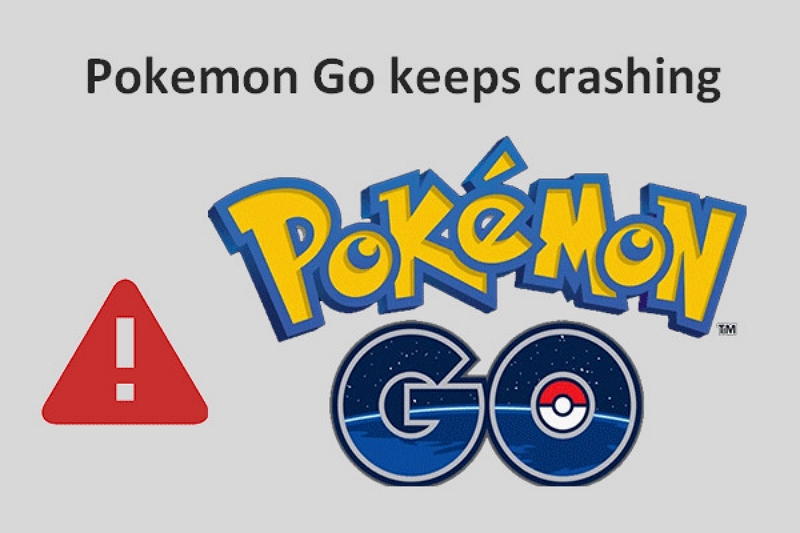
2. アプリが携帯電話のバッテリーを消耗する
Pokémon GoはGPS、データ通信、カメラを使用するため、スマートフォンのバッテリーを急速に消耗します。バッテリーを節約するには:
ステップ 1. 画面の明るさを下げてください。
ステップ2。 アプリの設定でバッテリー節約モードをオンにします。
ステップ3。 他のバックグラウンド アプリを閉じます。
ステップ4。 予備のバッテリーパックを使用してください。
これらのヒントは、ゲーム中に携帯電話のバッテリー寿命を延ばすのに役立ちます。
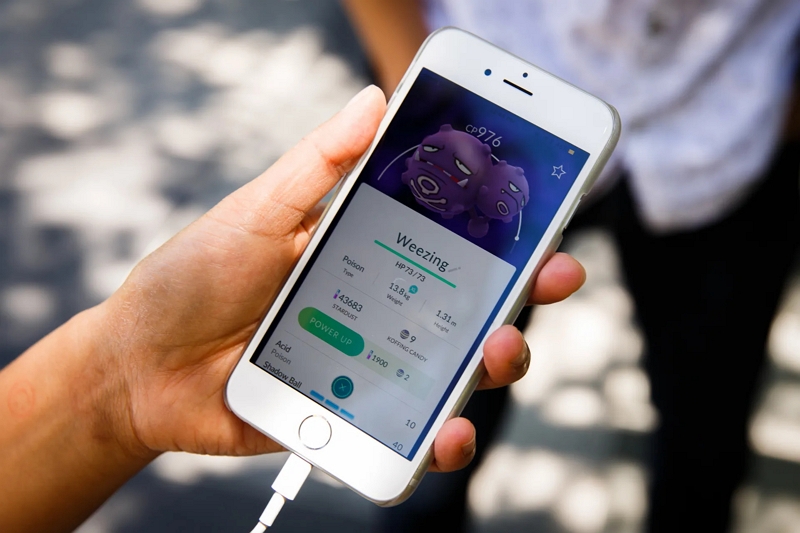
3. 購入した商品が表示されない
Pokémon Go で購入したアイテムが表示されない場合は、次の手順を試してください。
1. 購入履歴を確認して取引を確認します。
2. アプリを再起動します。
3. ログアウトして再度ログインし、ゲームを更新します。
それでもアイテムが表示されない場合は、Pokémon Go サポートにお問い合わせください。
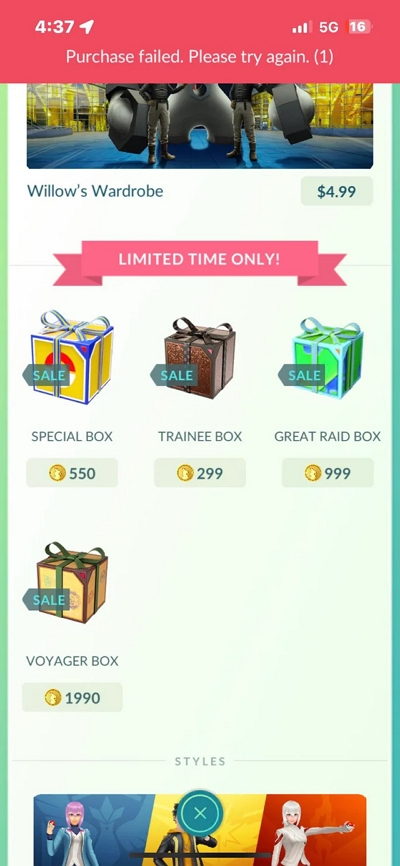
4. プレイ中にゲームがフリーズする
ポケモンを捕まえているときやレイド中に Pokémon Go がフリーズする場合は、次の修正方法を試してください。
1. ゲームを閉じて再度開きます。
2. スマートフォンのメモリが十分かどうか確認してください。メモリがいっぱいに近い場合は、不要なファイルやアプリを削除してください。
3. Pokémon Go アプリのキャッシュとデータを消去します。
4. 問題が解決しない場合は、アプリをアンインストールして再インストールしてください。
これらの手順は、フリーズの問題を解決し、ゲームプレイを改善するのに役立ちます。
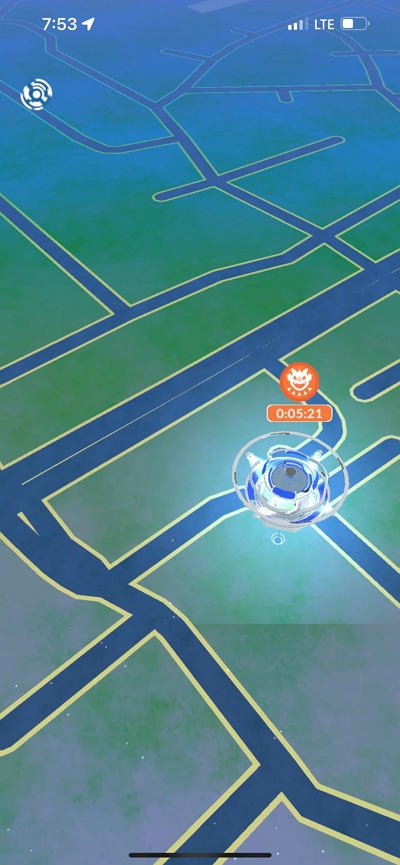
5. ポケモンの卵が孵化しない
ポケモンの卵を孵化させるのに問題がある場合は、次の手順を試してください。
ステップ 1. ゲーム設定でアドベンチャーシンクがオンになっていることを確認してください。
ステップ2。 アプリを開いたまま、またはバックグラウンドで実行した状態で、必要な距離を歩きます。
ステップ3。 距離追跡が機能しない場合は、アプリを再起動するか、アドベンチャー シンクのオン/オフを切り替えてください。
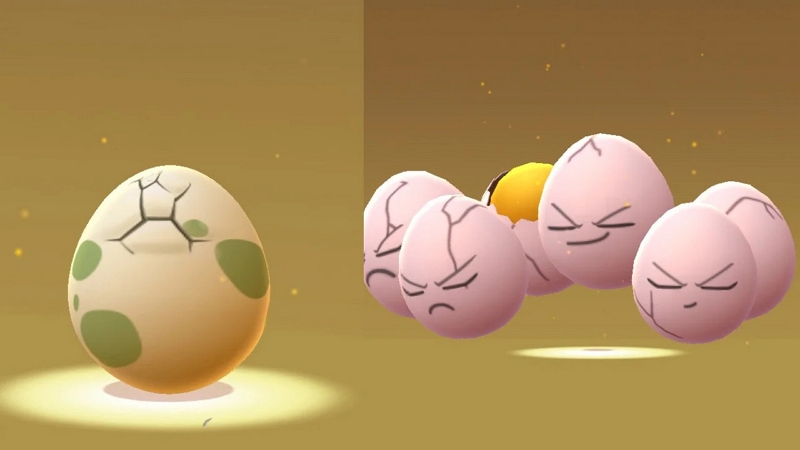
6. トレーナーのその場での歩行の問題
トレーナーが同じ場所で歩き続ける場合は、GPS信号または位置情報設定に問題がある可能性があります。以下の手順をお試しください。
ステップ 1. デバイスの位置情報設定を確認し、高精度モードに設定してください。
ステップ2。 屋外や窓の近くなど、GPS 信号が良好な開けた場所に移動します。
ステップ3。 問題が解決しない場合は、デバイスを再起動して GPS と位置情報の設定をリセットしてください。
これらの手順は、トレーナーがその場で歩く問題を解決するのに役立ちます。

7. レイド中に接続が切断される
レイド中に頻繁に接続が切断される場合は、インターネット回線の弱さやサーバーの問題が原因である可能性があります。以下の解決策をお試しください。
ステップ 1. より強い信号を見つけるには、Wi-Fi とモバイル データを切り替えます。
ステップ2。 互換性を高めるために、Pokémon Go アプリが最新バージョンに更新されていることを確認してください。
ステップ3。 接続を妨げる可能性のある他のバックグラウンド アプリを閉じます。
これらの手順は、切断を防ぎ、レイド体験を向上させるのに役立ちます。
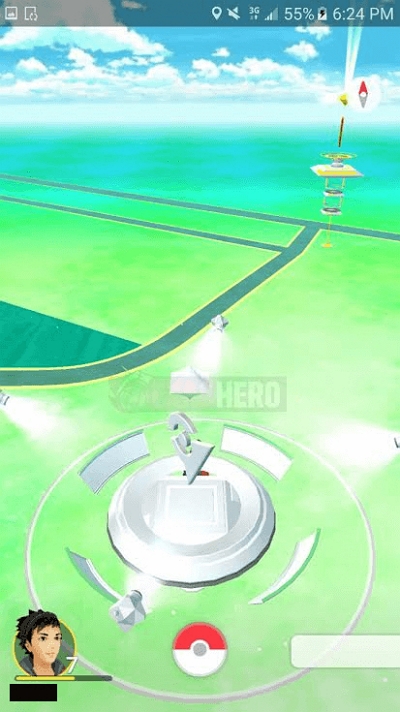
8. 回転し続けるポケモンボール
ポケモンボールが長時間回転し続ける場合は、ゲームがデータの読み込みまたはサーバーへの接続に問題を抱えている可能性があります。以下の解決策をお試しください。
ステップ 1. より強力な接続を見つけるには、Wi-Fi とモバイル データを切り替えます。
ステップ2。 更新するには、アプリを閉じて再度開いてください。
ステップ3。 問題が解決しない場合は、ゲームサーバーの過負荷が原因である可能性があります。サーバーの負荷が軽減するか、開発者が問題を解決するまでしばらくお待ちください。
これらの手順は、ボールの回転の問題を解決し、ゲームプレイを改善するのに役立ちます。
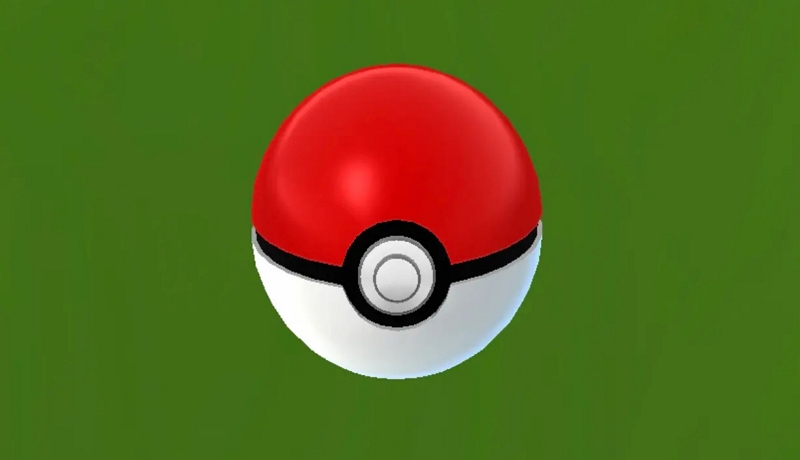
9. 空っぽのポケストップ
ポケストップが空になっている場合は、一時的な不具合またはサーバーの問題が原因である可能性があります。以下の手順をお試しください。
ステップ 1. 問題を解決するにはアプリを再起動してください。
ステップ2。 数分待ってから、もう一度ポケストップの操作をお試しください。問題が自動的に解決される可能性があります。
ステップ3。 インターネット接続が安定していて強力であることを確認してください。
ステップ4。 問題が解決しない場合は、サーバーの問題が解決するまで待ってから、後でもう一度お試しください。
これらの手順は、ポケストップが空になる問題を解決するのに役立ちます。
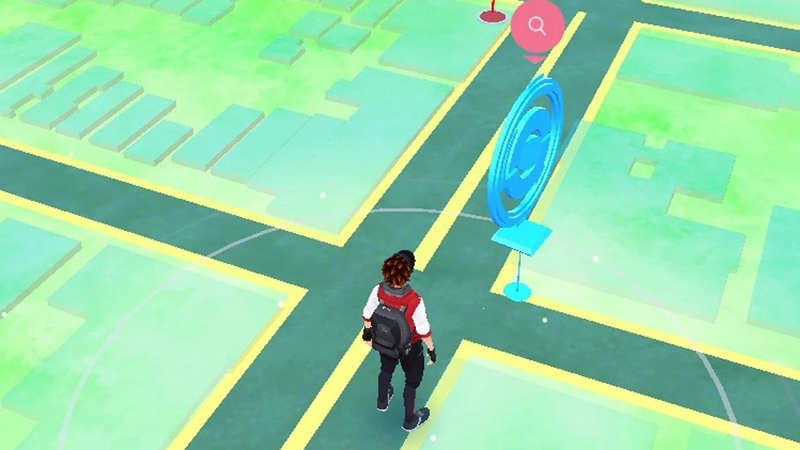
10. Pokémon Goがデバイス上で動作しない
お使いの携帯電話で Pokémon Go が機能しない場合は、次の手順に従って問題を解決してください。
ステップ 1. デバイスがゲームの最小システム要件を満たしているかどうかを確認してください。
ステップ2。 携帯電話のオペレーティング システムと Pokémon Go アプリの両方が最新であることを確認してください。
ステップ3。 問題が解決しない場合は、アプリをアンインストールして再インストールし、潜在的な不具合を修正してください。
ステップ4。 問題が解決しない場合は、Pokémon Go サポートに連絡して、さらにサポートを受けてください。
これらの手順に従うことで、Pokémon Go をスムーズに楽しめるようになるはずです。
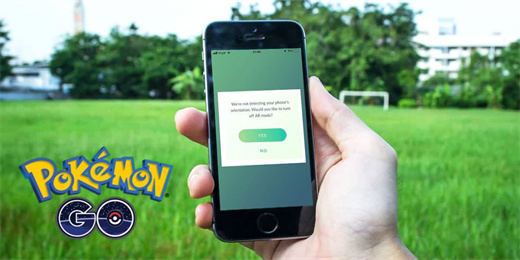
パート3:ポケモンGOでテレポート後にポケモンを捕まえられない問題を回避する最善の方法
テレポート後にポケモンを捕まえられなくてイライラしたことはありませんか?ゲームをスムーズに進めることは重要です。 iWhere iPhone位置情報チェンジャー そこで登場するのが、iWhere iPhone Location Chnagerです。これは、マップ上の別の場所にいるように見せかけるツールです。さらに、このツールを使うと、まるで自分が様々な速度で移動しているように見せることもできます。iWhere iPhone Location Chnagerを使えば、クリックするだけでゲーム内のあらゆる場所に簡単に移動できます。これは非常に便利で、実際にその場所まで行かなくても、ポケモンを捕まえたり、特定のエリアでしか発生しないバトルに参加したりできます。ゲームでポケモンが捕まえられないのではないかと心配な方にも、iWhereは役立ちます。iWhereは、ゲームに自分が正しい場所にいると認識させるように設計されているので、スムーズにプレイを続けることができます。
主な機能:
- より自然な動きを体験できるように、パーソナライズされたルートを設計するのに役立ちます。
- 動きをキーボードのキー (A、S、W、D) にマッピングして、シームレスな制御を行うことができます。
- 「マルチストップモード」または「ワンストップモード」を利用すると、複数または単一の目的地へのルートを簡単に生成できます。
- 自分の位置を偽装しながら、移動速度を 1m/s から 50m/s まで簡単に調整できます。
- 世界中のあらゆる場所に瞬時に移動し、珍しいポケモンを発見しましょう。
ポケモンGOで位置情報を変更する手順は以下のとおりです。
ステップ1: まずiWhereのウェブサイトにアクセスし、ダウンロードプロセスを開始します。ダウンロードが完了したら、アプリケーションを起動し、「開始」オプションを選択して開始します。

ステップ2: iPhoneをライトニングケーブルでパソコンに接続します。iWhereのインターフェースで「位置情報を変更」を選択します。

ステップ3: 提供されている地図を利用して、訪問をシミュレーションしたい場所をクリックするだけです。マークを付けたら、「このサイトを使用する」をクリックして選択を確定します。選択した場所が、現在お住まいの地域のタイムゾーンとは異なるタイムゾーンに属していることを確認してください。

ステップ4: プロセスを完了するには、「変更を確認」をクリックすると、場所が正常に変更されます。

結論:
この記事では、「Pokémon Goで何も捕まえられない」という問題のよくある原因について説明しました。Pokémon Goをプレイしていると、移動してもポケモンが捕まえられない、あるいはバトル中に問題が発生するとイライラすることがあります。しかし、これらの問題が発生する原因を理解し、解決すれば、ゲームの楽しさは格段に増します。デバイスの調整、インターネット接続の確認、iWhere iPhone Location Changerなどのツールの使用などが挙げられます。このツールは、ゲーム内の様々な場所にいるように見せかけるのに最適です。使いやすく、ルートを作成でき、どこにいてもポケモンを捕まえるのがより楽しくなります。
